

By Nathan E. Malpass, Last updated: January 10, 2024
“Uso spesso Siri, ma scopro che il mio Siri non funziona. Grido 'Ehi, Siri' ancora e ancora, Siri non risponde come se non mi sentisse. Puoi aiutarmi a risolvere i problema di Siri?"
Niente panico. Questo articolo spiega cos'è Siri, perché non funziona sul tuo iPhone (o altri dispositivi iOS) e ti mostra come risolvere i problemi di Siri.
Parte 1. Cos'è Siri?Parte 2. Siri non funziona: Come risolverloParte 3. Utilizza iOS System Recovery per risolvere i problemi di SiriGuida video: come riparare Siri che non funzionaConclusione
Siri, l'assistente personale ad attivazione vocale di Apple, è una delle funzioni più interessanti dei dispositivi iOS. È in continuo miglioramento, grazie al continuo lancio di aggiornamenti da parte di Apple.
Per gli utenti Apple, è interessante esplorare fino a che punto Siri può spingersi in termini di capacità. Può effettuare chiamate, inviare messaggi e accedere alle app del tuo dispositivo iOS per fare ciò che gli dici. Premendo semplicemente il pulsante Home o laterale o dicendo "Ehi Siri", puoi già parlare con Siri
Sfortunatamente, come qualsiasi altro servizio, Siri smette di funzionare. Ecco perché abbiamo compilato un elenco di correzioni che puoi provare a risolvere qualsiasi problema di Siri che potresti incontrare durante l'aggiornamento su iOS 15 /14/13 o semplicemente non lavorando su iPhone 13, iPhone 13 pro, ecc.
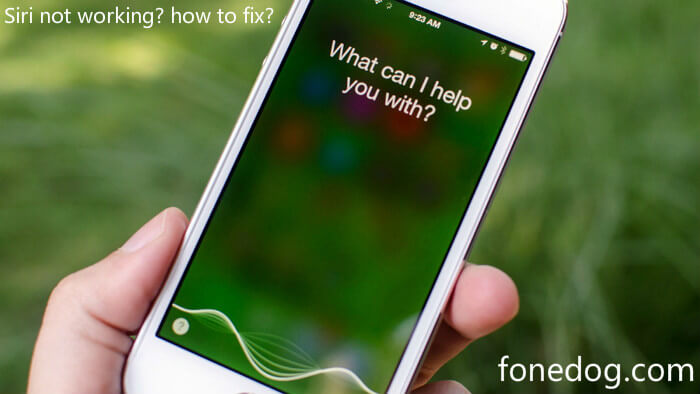
Inizia a risolvere problema Siri non funziona: Ecco 11 suggerimenti!
Se Siri non funziona, potrebbe essere spento.
Per controllare, vai su Impostazioni> Siri e ricerca. Assicurati che il cursore accanto a Siri sia acceso e verde. Attiva le opzioni per Ascolta per "Hi Siri" e Premi Home per Siri. Per iPhone X, l'opzione Premi pulsante laterale per Siri è disponibile al posto di Premi Home per Siri. Abilitando "Hi Siri" potrai parlare con Siri dicendo "hi Siri" invece di dover premere il pulsante Home.
Tieni presente che se hai un iPhone 6 o precedente, devi collegare il telefono a una fonte di alimentazione affinché la funzione Siri. Se le opzioni sono attive, prima spegnile e poi riaccendile. Se Siri continua a non funzionare, riavvia il dispositivo.
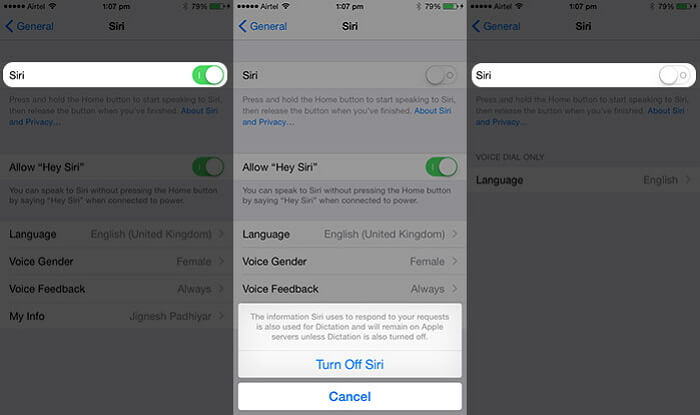
Se stai parlando una lingua diversa con quella impostata su Siri, non sarà in grado di capire cosa stai dicendo. Puoi controllare la lingua predefinita andando in Impostazioni> Generali> Siri> Lingua.
Quando il tuo iPhone è in modalità Risparmio energetico, diverse funzionalità sono disattivate. Questi includono la funzione Hey Siri.
Questo potrebbe spiegare perché non puoi parlare con Siri. Per disattivare la modalità di risparmio energetico, apri Impostazioni> Batteria> Disattiva la modalità di risparmio energetico.
Siri si affida al microfono del tuo iPhone per ascoltare quello che dici. Per confermare se il microfono funziona, apri l'app Memo vocale e registra un memo. Riesci a sentire quello che hai appena registrato? A parte questo, controlla se il microfono accanto alla fotocamera frontale funziona.
Fai un video frontale e controlla se è stato in grado di captare la tua voce. In caso contrario, pulire il microfono con una spazzola antistatica può fare il trucco. I detriti o la polvere potrebbero essere d'intralcio. Anche usare una bomboletta di aria compressa funzionerebbe bene.
Tuttavia, se ritieni che ci sia un danno sul tuo microfono che non puoi riparare, è meglio visitare un Apple Store vicino a te.

Apri Impostazioni> Generali> Tastiera> Cerca l'opzione Abilita dettatura e fai scorrere l'interruttore verso destra per attivarla. Se è già acceso, spegnilo e riaccendilo.
Siri necessita di una connessione Internet per funzionare. Se sei connesso tramite Wi-Fi, puoi scegliere di connetterti con i tuoi dati mobili e viceversa. Anche il ripristino delle impostazioni di rete del tuo iPhone potrebbe funzionare.
Puoi farlo avviando Impostazioni> Generali> Ripristina> Inserisci il tuo passcode.
Persone anche leggereRipara l'errore 9 di iPhone X dopo l'aggiornamento e il ripristino[Risolto] Come risolvere iMessage che non funziona su iPad
Se il ripristino delle impostazioni di rete continua a non funzionare, prova a ripristinare tutte le impostazioni sul tuo iPhone. Tieni presente che ciò ripristinerà le impostazioni predefinite. Nella schermata Ripristina, tocca Ripristina tutte le impostazioni.
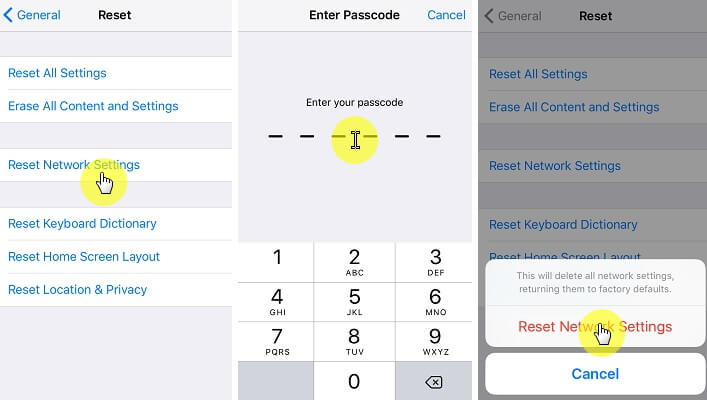
Non ignorare le notifiche di aggiornamento quando ne ricevi una. Gli aggiornamenti contengono correzioni a bug che potrebbero influire sulle prestazioni complessive del tuo iPhone. L'aggiornamento del tuo iOS può anche risolvere i problemi di Siri. Per procedere con l'aggiornamento, vai su Impostazioni> Generali> Aggiornamento software> Installa ora.
Puoi aprire Siri ma non riesci a farlo seguire le tue richieste o rispondere alle tue domande? Dovresti provare a parlare con affermazioni più concise e usare parole di base.
In alcuni casi, Siri utilizza la tua posizione corrente per risponderti. Dovresti controllare se le tue impostazioni lo consentono. Per farlo, vai su Impostazioni> Privacy> Servizi di localizzazione> Siri e dettatura> Durante l'utilizzo dell'app.
Se tutto il resto fallisce, riavviare il telefono potrebbe aiutare a risolvere il problema. Ciò che sembra estremamente semplice potrebbe essere ciò che potrebbe finalmente risolvere il problema.
Se Siri non funziona dopo che il controllo non è causato dai problemi sopra menzionati, è possibile che il tuo sistema iPhone abbia un problema, puoi provare la riparazione del sistema.
In questo caso, potresti usare uno strumento potente FoneDog iOS System Recovery. Non preoccuparti, è facile e sicuro da usare.
FoneDog - Ripristino del sistema iOS riporta il tuo iPhone, iPad e dispositivi iOS allo stato normale senza perdita di dati quando incontri il codice di errore iTunes, iPhone bloccato in modalità di ripristino, logo Apple, ecc.
FoneDog è un software sicuro al 100%. Non ti darà annunci dannosi o bundle di altri software. Inoltre, ti offre una prova gratuita per riparare Siri che non funziona.

Se Siri non ti sente o non risponde, non è necessario andare al Centro assistenza Apple. Basta collegare il tuo iPhone al PC e avviare FoneDog iOS System Recovery.
Rileverà che il dispositivo deve essere riparato o meno. Per risolvere i problemi di Siri, basta: Scegliere una modalità di riparazione -> Scaricare il firmware -> Riportare il tuo dispositivo alla normalità. Ed adesso potresti controllare se Siri funziona.

Non preoccuparti quando incontri Siri che non funziona sui tuoi dispositivi iOS. Questo è un video utile per risolvere i problemi di Siri.
Nel caso in cui queste soluzioni rapide a Siri non funzionassero per te, vai in un Apple Store e fai controllare il tuo dispositivo. Potrebbe esserci un problema di fondo che richiede la risoluzione di un professionista.
Oltre a risolvere il problema di Siri non funziona, FoneDog iOS System Recovery può anche risolvere problemi come schermo nero e blu, modalità DFU e dispositivi bloccati in modalità di ripristino. Provalo gratis subito!
Speriamo che questa guida possa aiutarti a rislovere i problemi di Siri o i problemi di sistema iOS!
Scrivi un Commento
Commento
Ripristino del sistema iOS
Riporta vari errori di sistema iOS allo stato normale.
Scarica Gratis Scarica GratisArticoli Popolari
/
INTERESSANTENOIOSO
/
SEMPLICEDIFFICILE
Grazie! Ecco le tue scelte:
Excellent
Rating: 4.6 / 5 (Basato su 61 rating)